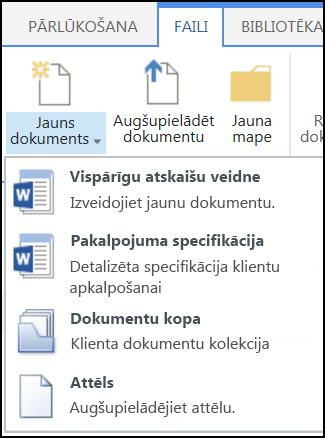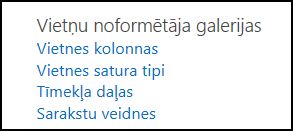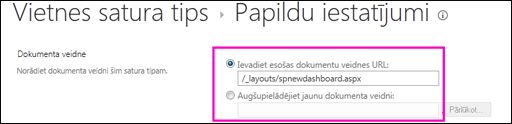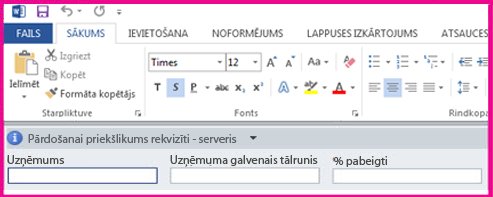Vietnes satura tipu izveide vai pielāgošana
Attiecas uz
Vietņu satura tipi palīdz vietnē padarīt vienkāršāku konsekvenci. Kā vietnes īpašnieks jūs izveidojat vai pielāgojat satura tipu ar noteiktām īpašībām, piemēram, noteiktu veidni, noteiktiem metadatiem utt. Piemēram, kad lietotājs izvēlas vienumu izvēlnē Jauns vienums vai Jauns dokuments, varat nodrošināt, ka tiek izmantots pielāgots saturs.
Papildinformāciju par satura tipiem skatiet rakstā Ievads par satura tipiem un satura tipu publicēšanu.
Svarīgi!: Lai vietnei izveidotu vietnes satura tipus, nepieciešama pilnīga kontrole attiecībā uz šo vietni. Lai vietņu kolekcijā izveidotu augšējā līmeņa vietnei vietnes satura tipus, ir nepieciešamas vietņu kolekcijas administratora tiesības.
Lai izveidotu vietnes satura tipu, ko lietotāji var izmantot visur vietnē, veiciet tālāk norādītās darbības.
Satura tipa izveide
-
Dodieties uz vietni, kurā vēlaties izveidot vietnes satura tipu.
-
Atlasiet Iestatījumi
-
Sadaļā Tīmekļa Designer galerijas atlasiet Vietnes satura tipi.
Galerijā tiek rādīti visi esošie vietnes satura tipi, kas sagrupēti kategorijās. Tas, ko izvēlaties, kļūst par jaunā satura tipa vecākgrupas grupu.
-
Lodziņā Rādīt grupu atlasiet grupu, ko vēlaties izmantot, un pēc tam atlasiet Izveidot.
-
Lapā Jauns vietnes saturs norādiet jaunā satura tipa nosaukumu un aprakstu.
-
Sadaļā Vecākobjekta satura tips atlasiet vecākgrupas nosaukumu un pēc tam atlasiet Vecākobjekta satura tips.
-
Sadaļā Grupa izlemiet, vai jauno satura tipu ievietot esošā grupā vai izveidot jaunu grupu.
-
Atlasiet Labi.
Kad SharePoint izveido jaunu satura tipu, tiek atvērta lapa Vietnes satura tips, kurā varat to pielāgot.
-
Dodieties uz tās vietnes sākumlapu, kurā ir pārdēvējamais satura tips.
-
Atlasiet Iestatījumi
-
Grupā Tīmekļa Designer galerijas atlasiet Vietnes satura tipi.
-
Lapā Vietnes satura tipi atlasiet maināmā satura tipa nosaukumu.
-
Lapas Vietnes satura tipa informācija sadaļā Iestatījumi atlasietNosaukums, apraksts un grupa.
-
Sadaļas Nosaukums un apraksts tekstlodziņā Nosaukums mainiet satura tipa nosaukumu.
-
Kad tas ir paveikts, atlasiet Labi.
Lai nodrošinātu, ka dokumentiem vietnē un tās apakšvietnēs ir konsekvents saturs, Word, Excel vai PowerPoint veidni var saistīt ar vietnes satura tipu.
Piemēram, iespējams, vēlaties, lai darbinieki izmanto standarta Excel veidni, izveidojot nedēļas darba laika uzskaites tabulu. Ja veidni saistāt ar darba laika uzskaites tabulas satura tipu un ikreiz, kad kāds izmanto darba laika uzskaites tabulas satura tipu, darblapā automātiski tiek ielādēta pareizā veidne.
Lietotājiem to pat var padarīt vēl vienkāršāku, bibliotēkai pievienojot satura tipu Darba laika uzskaites tabula. Pēc tam lietotāji var atvērt pareizo darba laika uzskaites tabulu, izvēlnē Jauni dokumenti atlasot Darba laika uzskaites tabula. Lai uzzinātu, kā to izdarīt, skatiet rakstu Satura tipa pievienošana sarakstam vai bibliotēkai.
Lai veidni saistītu ar vietnes satura tipu, veiciet tālāk norādītās darbības.
-
Dodieties uz vietni, kurai vēlaties saistīt veidni ar vietnes satura tipu.
-
Atlasiet pogu Iestatījumi
-
Sadaļā Tīmekļa Designer galerijas atlasiet Vietnes satura tipi.
-
Atlasiet maināmā satura tipa nosaukumu, saistot ar Word, Excel vai PowerPoint veidni.
-
Sadaļā Iestatījumi atlasiet Papildu iestatījumi.
-
Ievadiet veidnes atrašanās vietu:
-
Ja veidne tiek glabāta jūsu vietnē, atlasiet Ievadiet esošas dokumenta veidnes URL un pēc tam ievadiet tās veidnes vietrādi URL, kuru vēlaties izmantot.
-
Ja dokumenta veidne tiek glabāta lokālajā datorā, atlasiet Augšupielādēt jaunu dokumenta veidni un pēc tam atlasiet Pārlūkot. Dialoglodziņā Faila izvēle atrodiet failu, kuru vēlaties izmantot, atlasiet to un pēc tam atlasiet Atvērt.
-
-
Sadaļā Vai atjaunināt visus satura tipus, pārmantojot no šī tipa? atlasiet Jā, ja vēlaties atjaunināt visus satura tipus, kas pārmanto no šī satura tipa, izmantojot dokumenta veidni.
-
Atlasiet Labi.
Satura tipa kolonnas attēlo metadatus. Lai pievienotu metadatu elementu, pievienojiet jaunu kolonnu.
Piemēram, uzņēmums vēlas izsekot visu pirkšanas pasūtījumu konkrēto metadatu kopu, piemēram, konta numuru, projekta numuru un projekta pārvaldnieku. Ja pirkšanas pasūtījuma satura tipam pievienojat šīs informācijas kolonnas, SharePoint piedāvā lietotājiem norādīt informāciju, saglabājot savu darbu. Turklāt, ja satura tipu pievienojat sarakstam vai bibliotēkai, varat definēt skatu, lai parādītu kolonnas.
Piezīme.: Lai kolonnu pievienotu satura tipam, vispirms izvēlieties satura tipu. Ja nevarat atlasīt parādītos satura tipus, vietne pārmanto satura tipus no vecākvietnes. Lai kolonnu pievienotu satura tipam, tā jāmaina vecākvietnes.
-
Dodieties uz vietni, kurai vietnes satura tipam vēlaties pievienot kolonnu.
-
Atlasiet Iestatījumi
-
Sadaļā Tīmekļa Designer galerijas atlasiet Vietnes satura tipi.
-
Atlasiet satura tipa nosaukumu, kuram vēlaties pievienot kolonnu.
-
Sadaļā Kolonnas atlasiet Pievienot no esošajām vietnes kolonnām.
-
Sadaļas Kolonnu atlase sadaļā Atlasīt kolonnas no izvēlieties kolonnas vecākgrupas.
-
Sadaļā Pieejamās kolonnas atlasiet kolonnas nosaukumu un pēc tam atlasiet Pievienot.
-
Sadaļā Atjaunināt saraksta un vietnes satura tipus izlemiet, vai atjaunināt visus satura tipus, kas pārmantoti no šī vietnes satura tipa, atlasot Jā vai Nē.
Dokumenta informācijas panelis ir pieejams programmai Word, Excel un PowerPoint sistēmā Microsoft Office 2010 un jaunākās versijās. Dokumentu informācijas panelis šajos dokumentos parāda InfoPath veidlapu, kurā metadatu informāciju var ievadīt panelī.
Piemēram, pieņemsim, ka vēlaties pārliecināties, vai pārdevēji norāda uzņēmuma nosaukumu un tālruņa numuru katram pārdošanas piedāvājumam. Varat izveidot piedāvājumu satura tipu un dokumenta informācijas panelī iekļaut uzņēmuma nosaukumu un tālruņa numuru. Atverot priekšlikumu dokumentu, lietotāji ievada vai atjaunina nepieciešamo vārdu un tālruņa numuru. Saglabājot dokumentu, SharePoint automātiski atjaunina metadatus, kas tiek glabāti kā kolonnas dokumentu bibliotēkā.
Papildinformāciju par satura tipiem un metadatiem skatiet rakstā Metadatu kolonnu pievienošana satura tipam.
Lai dokumentam satura tipam iestatītu dokumenta informācijas paneli, veiciet tālāk norādītās darbības.
-
Dodieties uz vietni, kurai vēlaties mainīt vietnes satura tipu.
-
Atlasiet Iestatījumi
-
Sadaļā Tīmekļa Designer galerijas atlasiet Vietnes satura tipi.
-
Izvēlieties vietnes satura tipa nosaukumu, kuru vēlaties mainīt.
Piezīme.: Ja parādīto satura tipu nosaukumi nav hipersaites, šī vietne pārmanto vietnes satura tipus no citas (vecākvietnes). Lai atjauninātu vietnes satura tipu, dodieties uz vecākvietnes vietni.
-
Sadaļā Iestatījumi atlasiet Dokumenta informācijas paneļa iestatījumi.
-
Dokumenta informācijas paneļa veidnes sadaļā veiciet kādu no šīm darbībām:
-
Lai izmantotu noklusējuma veidni, kas parāda metadatus (kolonnas), ko esat definējis satura tipam, atlasiet Izmantot noklusējuma veidni Microsoft Office lietojumprogrammām.
-
Lai izmantotu esošu pielāgotu veidni, atlasiet Lietot esošu pielāgotu veidni (URL, UNC vai URN) un pēc tam ievadiet veidnes atrašanās vietas ceļu.
-
Lai augšupielādētu esošu pielāgotu veidni (XSN), atlasiet Augšupielādēt esošu pielāgotu veidni (XSN), ko izmantot, un, lai atrastu veidni, kuru vēlaties izmantot, atlasiet Pārlūkot.
-
Lai izveidotu pielāgotu paneli programmā InfoPath, atlasiet Izveidot jaunu pielāgotu veidni.
Piezīme.: Ja atlasāt šo opciju, InfoPath tiek startēta un parāda noklusējuma veidni, kuru varat pielāgot, lai izveidotu pielāgotu paneli.
-
-
Sadaļā Vienmēr rādīt norādiet , vai šī satura tipa dokumentiem ir automātiski jārāda informācijas panelis.
-
Atlasiet Labi.